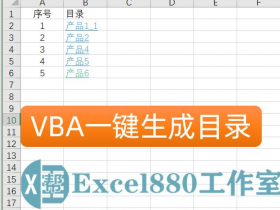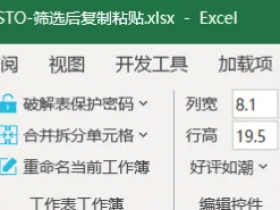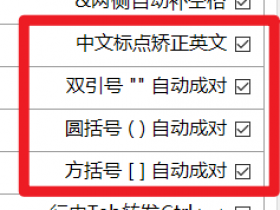课程咨询 加我微信EXCEL880B 试学网址http://v.excel880.com
On Error Goto语句步骤:
( 1 )在过程中可能导致错误的代码行的前面添加错误处理语句 On Error Goto ErrHandler ,其中的“ ErrHandler ”为自定义的错误标签名称。
( 2 )在有可能导致错误的代码行后面添加取消错误处理的语句 On Error Goto 0 ,这样当遇到错误时,就不会跳转到指定的错误标签处,而是直接显示错误提示窗口,其中包括【调试】、【结束】等按钮。
( 3 )在宏的末尾(正常程序的末尾)添加代码行 Exit Sub ,这样可以避免程序未发生错误时执行错误处理程序。
( 4 )在代码行 Exit Sub 的下一行添加一个错误标签,该标签由名称和冒号组成,例如“ MyErr: ”。
( 5 )在错误标签的下一行编写错误处理代码。如果要返回导致错误的代码行后面的代码行,可以使用 Resume Next 语句。
注意:可以在过程的末尾添加多个错误处理程序,但必须确保每个错误处理程序都以Resume Next 或 Exit Sub 语句结束,这样可以避免从当前错误程序之后继续执行其后的错误处理程序。
举一个简单的例子可能会更直观地反映出上面所说的内容。在下面的代码中,当检测到工作簿中没有指定的工作表时,将出现错误,并执行错误代码,显示一个包含错误号与错误描述的对话框。
Sub 检测工作表是否存在 ()
Dim wksname As String, msg As String
On Error GoTo MyErr
wksName = Worksheets("sx").Name
MyErr:
msg = " 错误 " & Err.Number & " : " & Err.Description
MsgBox msg
End Sub
注意:无论在导致问题的代码行前面使用 On Error Resume Next 语句还是“ On Error Goto 标签”语句,要想让程序重新获取其他错误信息,则都必须在导致问题的代码行后面使用 On Error Goto 0 语句恢复正常的错误捕获状态。否则当前的错误处理程序将对后面的所有错误都起作用。例如,下面的代码由于没有使用 On Error Goto 0 语句,因此,在后面遇到错误时(两次 x/y ),都会转到标签 MyErr 处执行错误处理程序。
Sub ErrTest()
Dim x As Integer, y As Integer, z As Single
x = 1
y = 0
On Error GoTo MyErr
MsgBox x / y
MsgBox x / y
MsgBox " 继续执行错误代码行的下一行代码 "
Exit Sub
MyErr:
MsgBox " 第 1 次:除数不能为 0"
Resume Next
End Sub
而下面的代码由于及时使用了 On Error Goto 0 语句,因此,在第 2 次错误发生时(即第 2 个 x/y ),系统将显示内置错误消息,而不是运行 MyErr 标签处的代码。
Sub ErrTest1()
Dim x As Integer, y As Integer, z As Single
x = 1
y = 0
On Error GoTo MyErr
MsgBox x / y
On Error GoTo 0
MsgBox x / y
MsgBox " 继续执行错误代码行的下一行代码 "
Exit Sub
MyErr:
MsgBox " 第 1 次:除数不能为 0"
Resume Next
End Sub
下面的代码虽然未使用 On Error Goto 0 语句,但是在第 2 个错误发生前,添加了第2 个错误标签,因此,两个错误处理程序分别处理各自的错误。
Sub ErrTest2()
Dim x As Integer, y As Integer, z As Single
x = 1
y = 0
On Error GoTo MyErr1
MsgBox x / y
On Error GoTo MyErr2
MsgBox x / y
MsgBox " 继续执行错误代码行的下一行代码 "
Exit Sub
MyErr1:
MsgBox " 第 1 次:除数不能为 0"
Resume Next
MyErr2:
MsgBox " 第 2 次:除数不能为 0"
Resume Next
End Sub
以上 3 段代码在执行完错误处理程序后,都会返回发生错误的代码之后继续执行。对于本例来说,在执行完错误处理程序后,都会继续执行“ MsgBox " 继续执行错误代码行的下一行代码 " ”代码行。
虽然我们不希望在程序运行时出现错误,但是有些时候我们可以利用错误来提高代码的效率。例如,当用户由于某些原因将工作簿中的某个工作表删除,如果 VBA 程序中包括操作该工作表的代码,那么当用户运行该程序时,将导致错误发生。此时,可以利用错误来检测要操作的工作表是否存在于工作簿中。代码如下:
Sub 检测工作表是否存在()
Dim WksName As String
On Error Resume Next
WksName = Worksheets("sx").Name
If Err.Number <> 0 Then
MsgBox prompt:=" 此工作簿中未找到工作表 sx", Title:=" 错误 "
End If
On Error GoTo 0
End Sub
注意:当使用 On Error Resume Next 语句后,应该及时在可能导致错误的代码行之后使用 On Error Goto 0 语句恢复错误的捕获,即恢复到错误检查的正常状态,以便可以获悉其他任何可能发生的错误。另外,如果使用 On Error Resume Next 语句忽略了无法忽略的错误,将会立刻结束当前运行的过程。而更糟糕的是,如果宏 1 调用宏 2 ,但宏 2 发生了无法忽略的错误,那么将立刻结束宏 2 的运行,而继续执行宏 1 中的下一行代码,这种情况可能会使整个代码包含了不可预知的错误,因此务必要小心。
Resume 语句
在错误处理程序结束后,恢复原有的运行。
- Resume:如果错误和错误处理程序出现在同一个过程中,则从产生错误的语句恢复运行。如果错误出现在被调用的过程中,则从最近一次调用包含错误处理程序的过程的语句处恢复运行
- Resume Next:如果错误和错误处理程序出现在同一个程序中,则从紧随产生错误的语句的下个语句恢复运行。如果错误发生在被调用的过程中,则对最后一次调用包含错误处理程序的过程的语句(或On Error Resume Next 语句),从紧随该语句之后的语句处恢复运行。
- Resume line:在必要的 line参数指定的 line 处恢复运行。line 参数是行标签或行号,必须和错误处理程序在同一个过程中。
On Error 语句
启动一个错误处理程序并指定该子程序在一个过程中的位置;也可用来禁止一个错误处理程序。
- On Error GoTo line:启动错误处理程序,且该例程从必要的 line 参数中指定的line 开始。line 参数可以是任何行标签或行号。如果发生一个运行时错误,则控件会跳到 line,激活错误处理程序。指定的 line 必须在一个过程中,这个过程与 On Error 语句相同; 否则会发生编译时间错误。
- On Error Resume Next:说明当一个运行时错误发生时,控件转到紧接着发生错误的语句之后的语句,并在此继续运行。访问对象时要使用这种形式而不使用 On Error GoTo。
- On Error GoTo 0:禁止当前过程中任何已启动的错误处理程序。
错误处理程序依靠 Err 对象的 Number 属性中的值来确定错误发生的原因。在其它任何错误发生之前,或在调用一个可能会导致错误发生的过程之前,错误处理程序应该先测试或存储 Err 对象中相关的属性值。Err 对象中的属性值只反映最近发生的错误。Err.Description 中包含有与 Err.Number 相关联的错误信息。
On Error GoTo 0 停止在当前过程中处理错误。即使过程中包含编号为 0 的行,它也不把行 0 指定为处理错误的代码的起点。如果没有 On Error GoTo 0 语句,在退出过程时,错误处理程序会自动关闭。
练习:
Public Sub Test()
On Error GoTo Label
Dim x, y As Integer
For x = 1 To 7
y = Cells(x, 1).Value
Cells(x, 1).Offset(0, 1).Select
Selection.Value = Format(10 / y, "0")
Next x
Exit Sub
Label:
y = Cells(x, 1).Value + 1
Selection.Value = Format(10 / y, "0")
Resume Next
End Sub